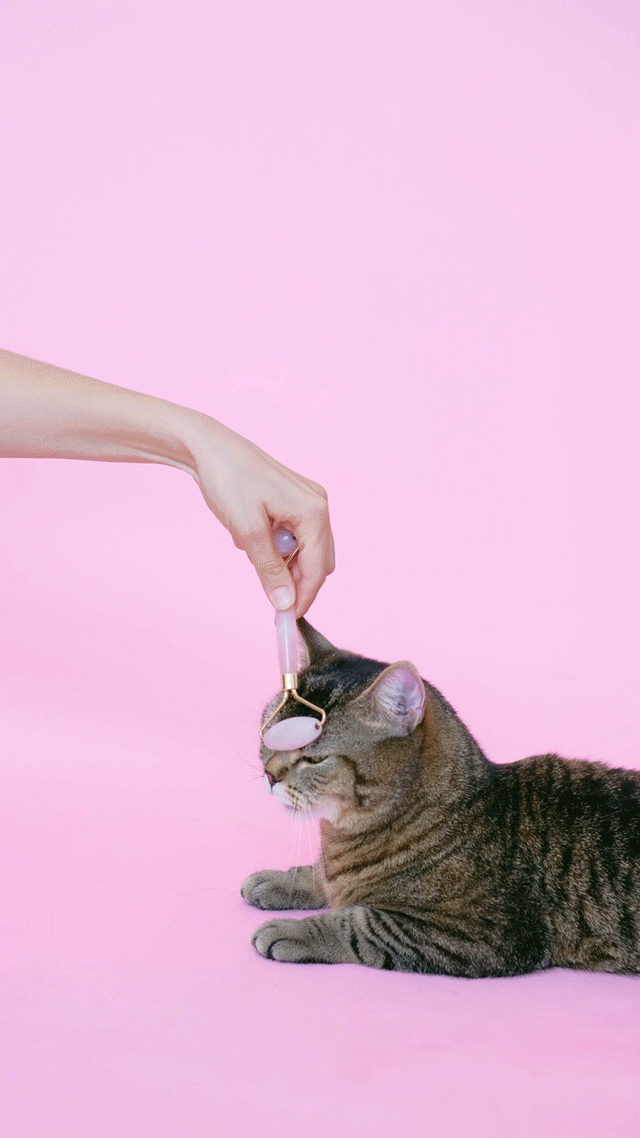안녕하세요 :) 무택입니다🧔 오늘 알아볼 기능은 요즘 핫한 키워드 chatGPT를 조금 더 효과적으로 사용할 수 있는 방법입니다. 바로 프롬프트 지니 확장 프로그램을 이용하는 건데 chatGPT를 사용할 때 간편하게 바로 번역을 해서 질문해주기 때문에 더 높은 퀄리티의 답을 얻을 수 있습니다. #영어로 질문해야 하는 이유? chatGPT는 학습된 내용들을 바탕으로 사용자의 질문에 답변을 해준다 » 학습된 내용들이 전세계 기준이기 때문에 영어로 학습된 내용들이 대부분이다 » 영어로 질문해야 chatGPT의 제대로 된 기능을 사용할 수 있다. 그럼 크롬에서 어떻게 프롬프트 지니를 확장프로그램에 추가하는지 아래를 참고해 주세요. 1. 구글 웹스토어를 검색해서 들어간다. 2. 프롬프트 지니를 검색해서 오른쪽 배..